Видеоблоги в последнее время набрали большую популярность. Они удобны тем, что сделать что-либо стало проще с помощью видео. Не обязательно идти к мастеру, если сломался кран, инструкцию по ремонту можно посмотреть в одном из видео обзоров.
Медиа-контент охватывает все сферы жизни. Полезный видеоматериал хочется сохранить, но скачать видео с сайта просто так нельзя. Для этого существуют специальные программы, онлайн-сервисы и плагины. Каждый из них отличается друг от друга и имеет свои преимущества и недостатки.
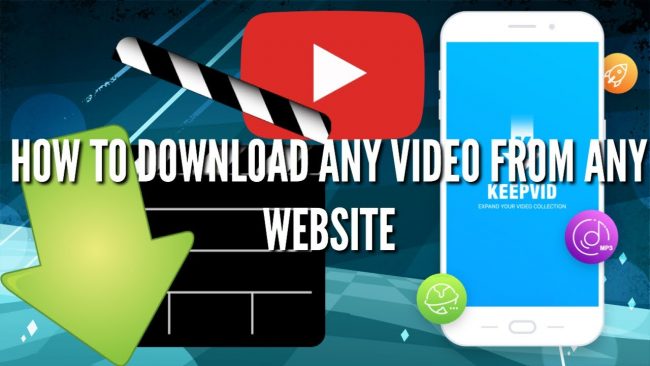
Программы для скачивания видео
SaveFromNet является один из самых популярных инструментов, который исправно функционирует в любом браузере. Эта удобная программа бесплатна. После установки автоматически интегрируется и добавляет функцию скачивания при переходе на сайт с видеороликом. Поддерживает мобильные платформы, Windows и работает в онлайн режиме через Web.
Уникальная Программа для Загрузки Видео на YouTube. [Обзор]
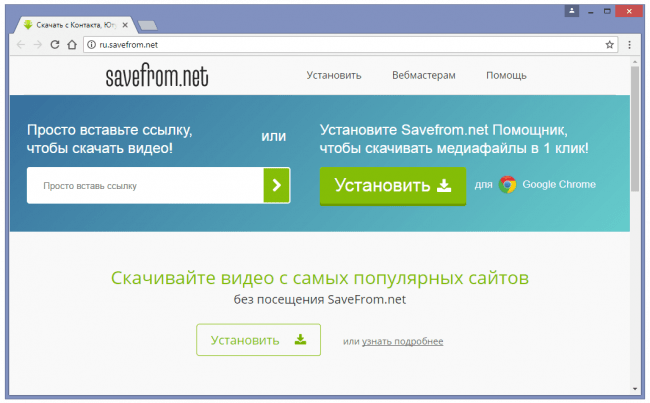
SaveFromNet имеет простую навигацию и обеспечивает стабильную качественную работу, несмотря на небольшой вес программы. Клипы загружаются на компьютер в различном качестве. Очень редко появляются сайты, на которых SaveFromNet не отображает кнопку «Скачать».
UmmyVideoDownloader – напоминает SaveFromNet и даже рекламируется им, но имеет расширенный функционал. Также сразу после установки интегрируется в браузер и добавляет кнопку «Скачать» на многих сайтах, где есть видеоматериал.
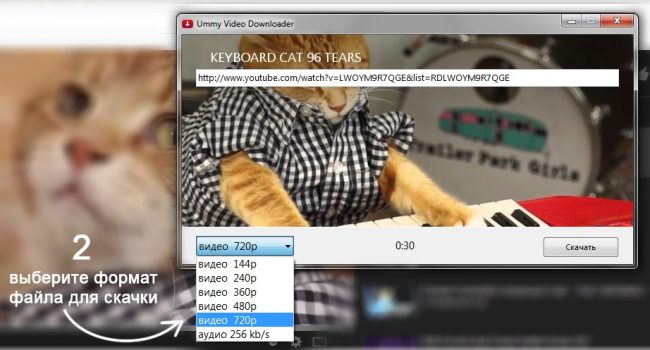
Можно также воспользоваться версией для рабочего стола. Принцип работы очень простой:
- Запускаем программу
- Заходим на страницу сайта с видео
- Копируем адрес файла (или он сам генерируется в открытом загрузчике)
- Переходим снова на UmmyVideoDownloader
- Скачиваем в нужном качестве, выбрав папку для загрузки
Следующая программа, полезная для того, чтобы скачать видео с любого сайта – Vdownloader. Это самостоятельный сервис, работающий в Desktop-версии. Имеет рад полезных функций и удобный софт. В работе сервис отличается стабильностью. Кроме видеофайлов скачивает аудио и встроенные субтитры.
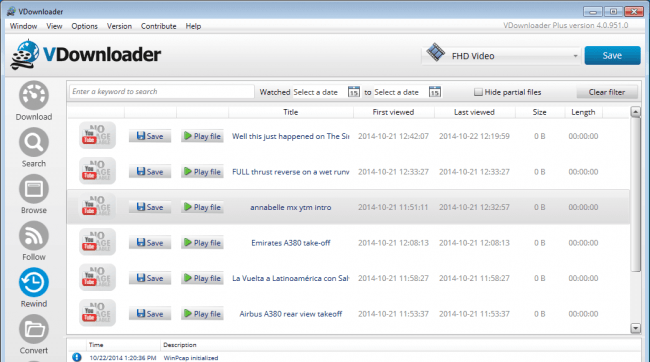
Благодаря встроенному плееру, позволяет просматривать скачанные ролики. Поддерживает функцию, с помощью которой можно подписаться на любой канал YouTube. Конвертирует сохраненные видео в необходимый формат. Единственный минус – сложный для новичка интерфейс.
VideoCacheView – открывает доступ к кэшу компьютера, чем упрощает действие по скачиванию файлов. Главная особенность программы в том, что она загружает не только видеофайлы, но и другие типы материала.
Программа DOWNLOAD MASTER, для загрузки видео с YOUTUBE.
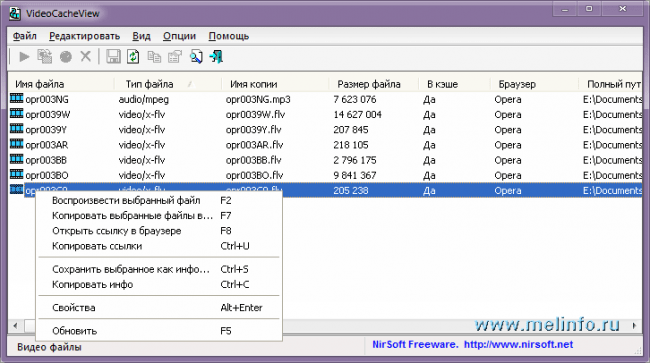
Работает VideoCacheView без установки, поэтому ее легко скинуть на другой компьютер без инсталляции. Интерфейс может доставить проблем с навигацией. Рядовой пользователь ПК не сразу разберется с принципом работы утилиты. Большие ролики нужно склеивать частями, и зачастую, файл получается низкого качества.
Программа с интересным названием «Лови видео» поможет тем, кто не знает, как скачать видео с любого сайта. Одно из основных предназначений данного софта – загрузка потоковых файлов. То есть вы можете скачать целую библиотеку избранных клипов за одну сессию.
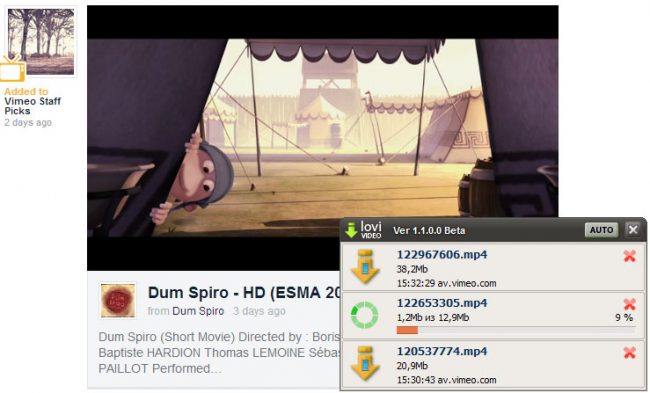
Имеет широкий функционал и отличается стабильной работой. Подход к загрузке медиа-контента отличается от других программ. «Лови видео» скачивает все просмотренные ролики в указанную папку на ПК. Софт работает быстро и не имеет отельного окна на рабочем столе.
Важно: случайно открытые вами клипы будут сохранены на компьютер. Из-за этого приходится периодически чистить папку с файлами. Постоянное скачивание нагружает процессор и ОЗУ.
ClipGrab – простая программа с необходимым функционалом. Похожа на VDownloader, но сравнительно имеет ограниченные действия. Пользователи отмечают ее удобство в минимальном весе на жестком диске, стабильной работе и высокой производительности. ClipGrab ничем не выделяется на фоне других софтов.
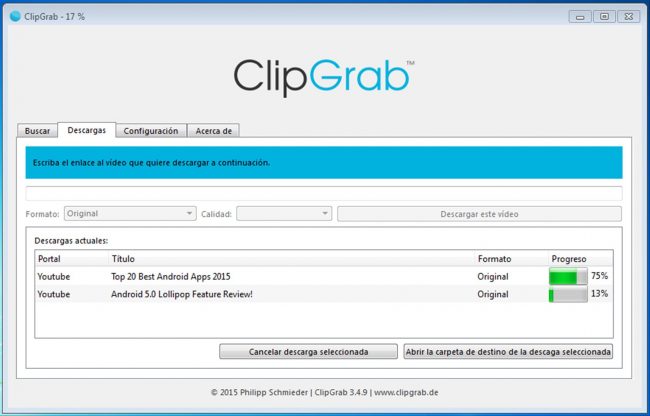
Free YouTube Download подойдет любителям провести время в YouTube. Загрузчик работает с роликами всех форматов. Вы можете скачать любую трансляцию. Функционал позволяет совершать различные действия. Единственное ограничение – это взаимодействие только с одним сайтом.
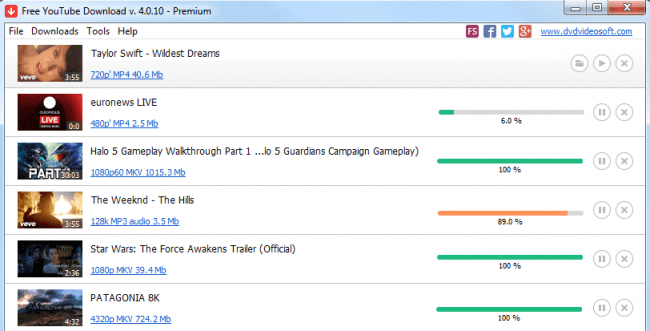
Как скачать видео с сайта без программ
Плагины и программы для рабочего стола – это не все способы заполучить желанный ролик на компьютер. Многие успешно пользуются онлайн-сервисами, которые не требуют установки. Это удобный способ, если не хочется тратить время на инсталляцию программ.
Например, онлайн-сервис Video Grabber позволяет выбирать любое разрешение и конвертировать файлы в MP4, 3GP и WEBM. Некоторые функции доступны в десктопной версии.
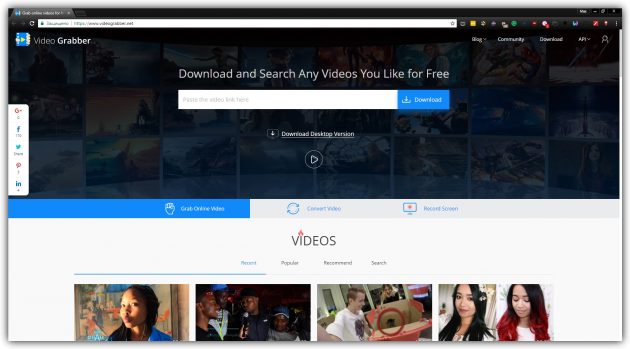
Video Grabber поддерживает такие сайты:
- TED
- YouTube
- Dailymotion
- Vevo
- Vimeo
- И более 1000 других.
TubeOffline скачивает медиа-контент с многих сайтов, которые были уже перечислены. Плюс к ним добавляется популярная сеть «ВКонтакте». TubeOffline обладает функцией конвертации и выбора разрешения.
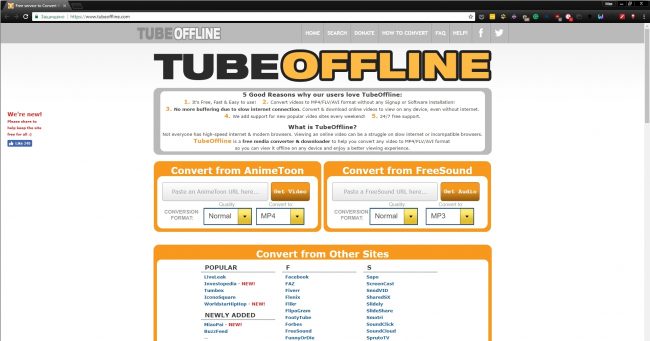
Важно: все перечисленные программы и сервисы работаю по одному принципу – софт перехватывает ссылку на файл и обращается к удаленным серверам для загрузки.
Все инструменты для скачивания медиа-контента имеют похожие функции, но в разной степени реализованы. Некоторые поддерживают больше опций, и поддерживают больше сайтов. Среди онлайн сервисов можно еще выделить:
- 9xbuddy
- ME
- KeepVid
- SaveDeo
- YooDownload
- VideoGrabby
- net
Заключение
Среди множества доступных и бесплатных ресурсов легко запутаться. Любой из них подойдет для того, чтобы скачать видеоматериал с сайта. Остается вопрос, какой именно сервис выбрать. Все зависит от пользователя и его целей.
Для скачивания нескольких файлов подходит «Лови Видео». Если хотите найти ранее открытый ролик, то в этом поможет VideoCacheView. Для более продвинутых юзеров отличным вариантом является VDownloader. Самые универсальные сервисы в плане функционала и простоты использования – SaveFrom или UmmyVideoDownloader.
- Как записать видео с экрана компьютера и телефона
- Как получить доступ к почте iCloud из любого браузера
- Что делать, если не воспроизводится видео в браузере
Источник: geekon.media
Как скачать любое видео/аудио из сети Интернет? Используем 4K Video Downloader
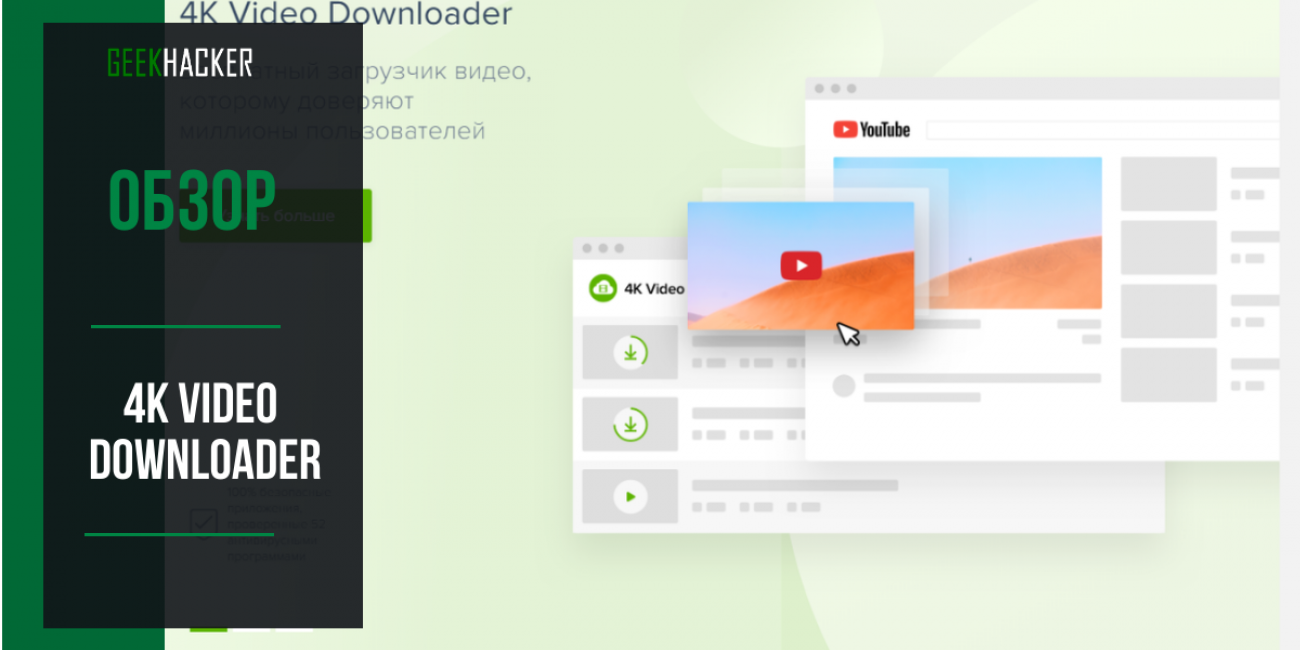
Сегодня интернет проник в каждый дом и не только! Современные смартфоны и другие мобильные гаджеты способны без каких-либо проблем воспроизводить видео высокого разрешения в режиме онлайн.
Несмотря на это, многие пользователи, ценящие творчество того или иного блогера, стремятся сохранить понравившиеся видео, дабы просматривать их с комфортом: без подзагрузок, навязчивой рекламы и в высоком разрешении! Программа 4K Video Downloader — уникальная утилита, позволяющая буквально в один клик скачивать видео из различных интернет-ресурсов. Приложение распространяется абсолютно бесплатно, а его безграничные возможности и простота использования — преимущества, из-за которых программу выбрали и активно пользуется более двух миллионов человек во всем мире. И это неудивительно, ведь 4K Video Downloader — мультиязычная программа, доступная даже на русском языке.
Возможности программы
Перед описанием возможностей, которыми обладает 4K Video Downloader, следует вкратце упомянуть о разработчике. 4K Download — дружная команда, состоящая из высококвалифицированные разработчиков, опыт которых насчитывает десятки лет. Компания стремится сделать свои программные продукты удобными, безопасными и инновационными. Создавая 4K Video Downloader, разработчики руководствовались принципом, который заключается в устранении искусственных ограничений, навязываемых современными онлайн-сервисами. 4K Video Downloader обладает богатым функционалом и особенностями, которые одновременно являются его неоспоримыми преимуществами:
- программа позволяет скачивать видео в высоком разрешении (плоть до 8k) из YouTube, Instagram, Vimeo, DailyMotion, TikTok, Vevo, Tumblr, Facebook и Adult-сайтов;
- возможность интеграции со всеми вышеперечисленными сервисами;
- наличие бесплатной версии на русском языке;
- способность сохранения загруженного видео и аудио в различных форматах (и выбирать необходимое качество);
- возможность извлечения и сохранения звуковых дорожек;
- приложение позволяет загружать субтитры, подписки и плейлисты;
- поддержка «умного» режима;
- возможность взаимодействия с различными proxy-серверами и регулирование скорости интернет-соединения.
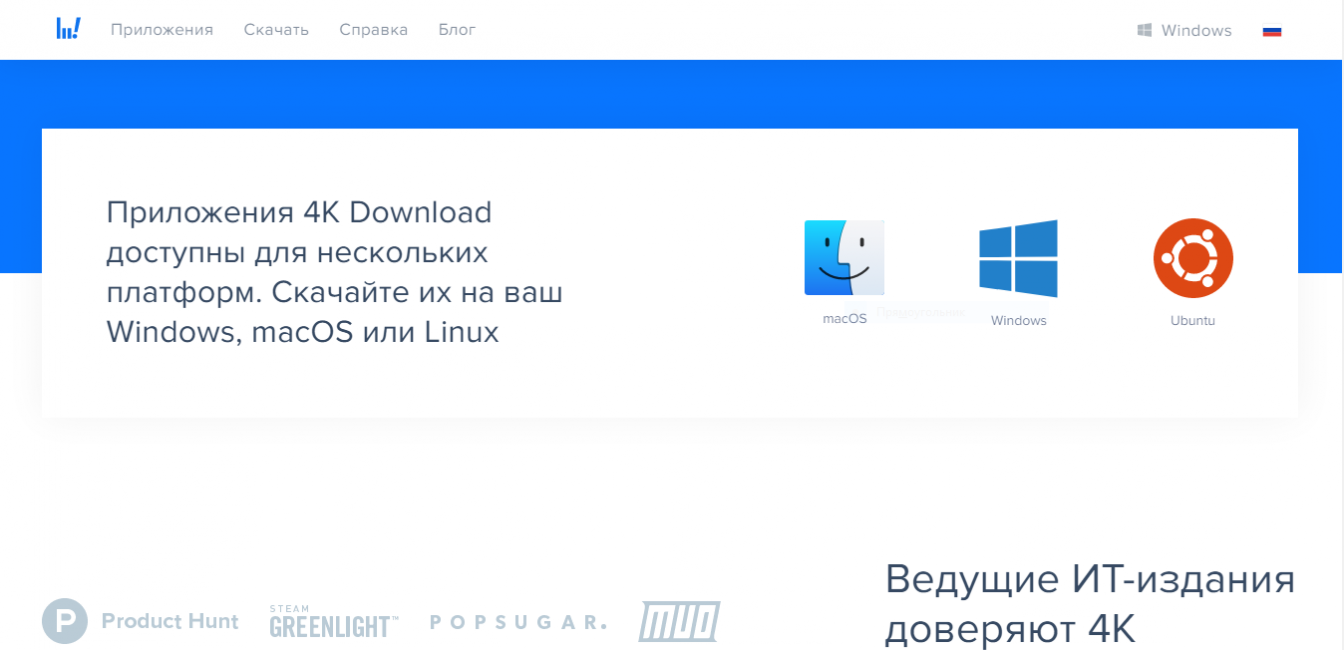
Скачивание и установка 4K Video Downloader на ПК
Программа имеет две версии: платную и бесплатную. Последняя, несмотря на это, обладает широким функционалам и фактически не ограничивает пользователей. И самое главное, она поддерживает все три основные десктопные операционные системы: Windows 10, MacOS и Linux!
Скачивание контента из YouTube-каналов, доступного на платной основе
Скачивание и установка 4K Video Downloader на ПК
Перед тем, как начать пользоваться всеми благами программы 4K Video Downloader, её необходимо скачать на компьютер и установить.
Выполнить эти мероприятия довольно просто, для этого необходимо:
- зайти на официальный сайт программы, который доступен по адресу: https://www.4kdownload.com/ru/
- прокрутив страницу, выбираем нужную программу для скачивания; https://www.4kdownload.com/ru/products/product-videodownloader
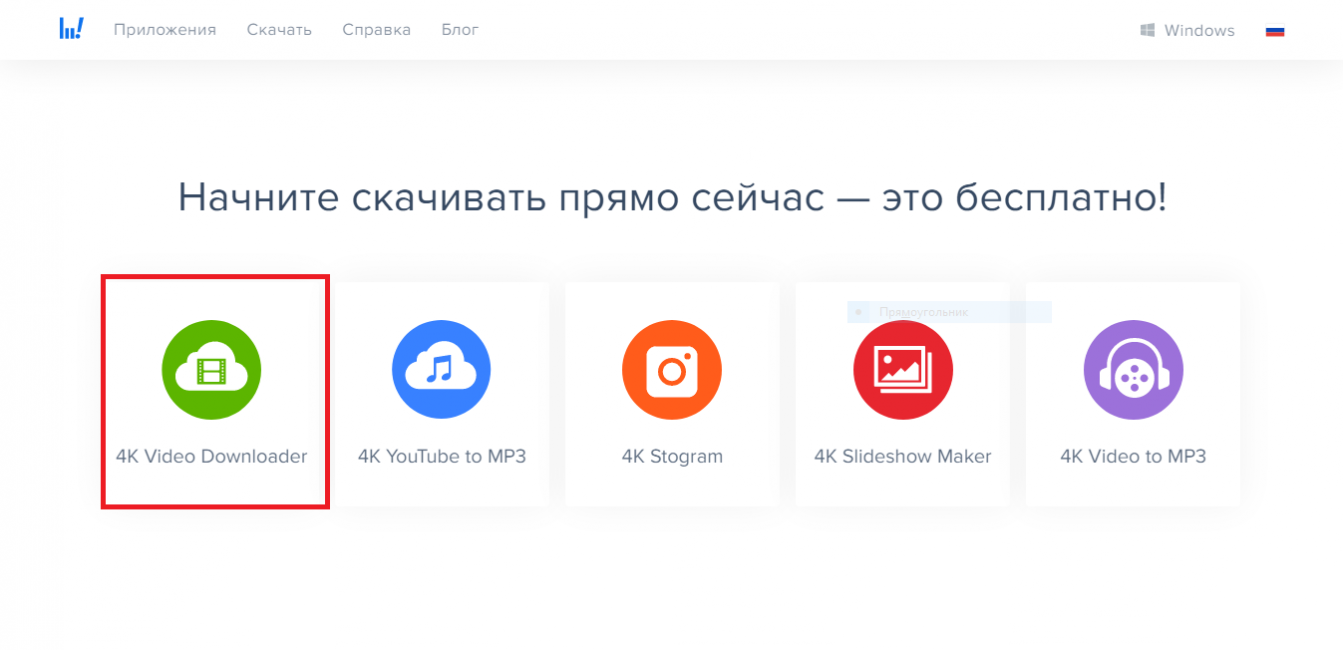
Нажимаем на клавишу «скачать 4K Video Downloader»(1), и, дождавшись загрузки запускаем его установку (2)
- затем нас поприветствует меню установщика, нажимаем «Next»;
- выбираем путь для установки компонентов программы и снова нажимаем «Next»;
- наблюдаем за процессом инсталляции;
- после успешной установки появится окно, в котором нужно поставить галочку на пункте «Launch 4K Video Downloader» и нажать клавишу «Finish»;
- после этого, программа запустится.
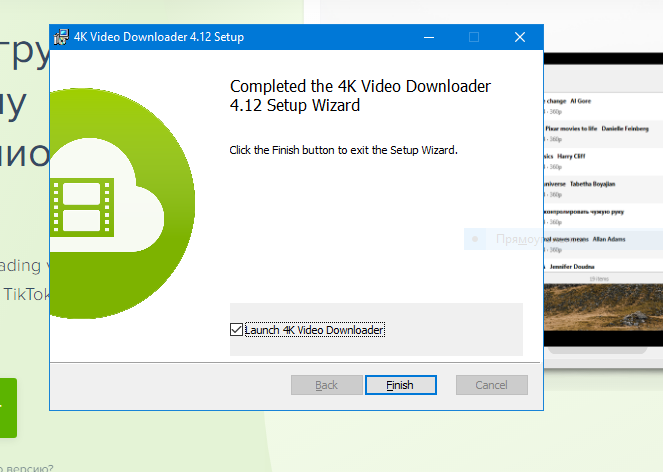
Поздравляем, приложение успешно установлено!
Использование программы (качаем видео из YouTube)
Скачать свое первое видео с помощью программы 4K Video Downloader — крайне просто! Для этого нет необходимости в покупке платной версии, а также регистрации и прочих рутинных манипуляциях.
Для того, чтобы скачать нужно видео из YouTube (или другого подобного сервиса, поскольку принцип один и тот же) нужно:
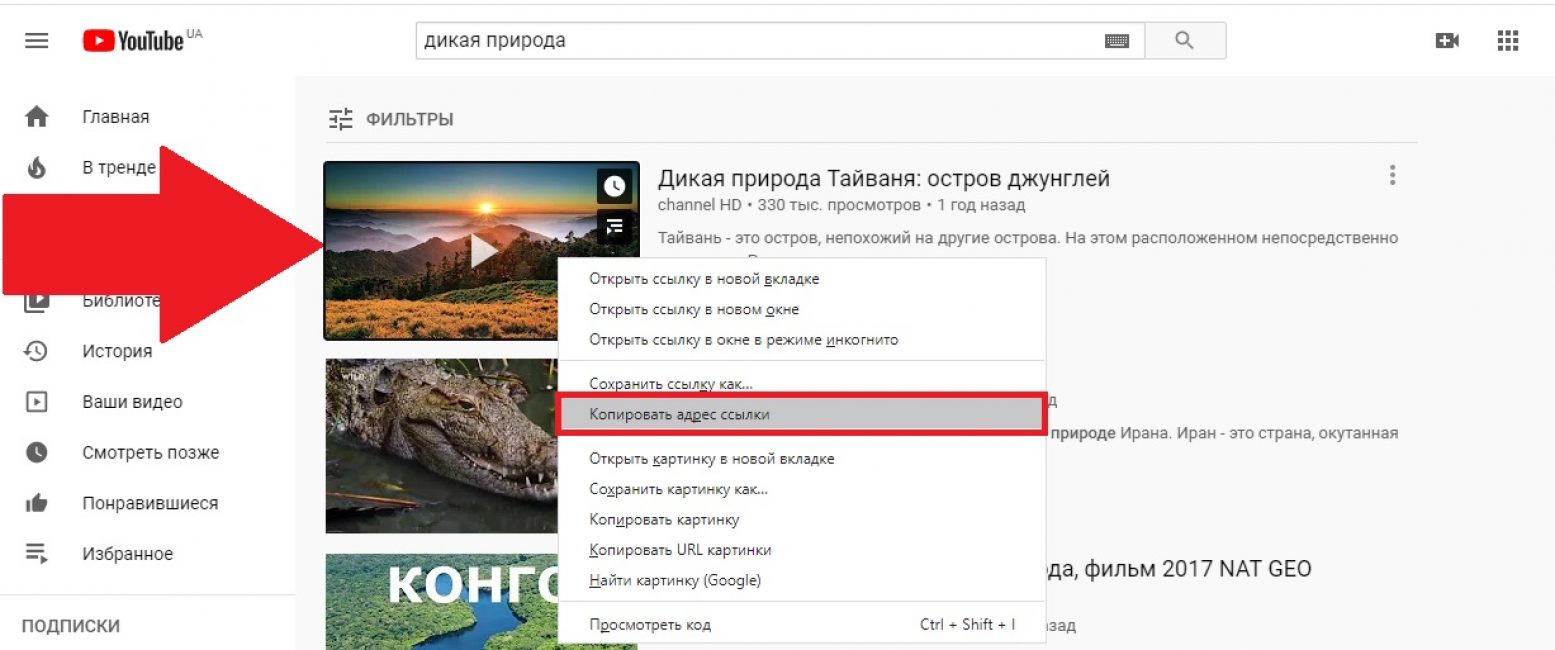
Зайти на YouTube, а затем скопировать ссылку любого понравившегося видео, которое нужно скачать
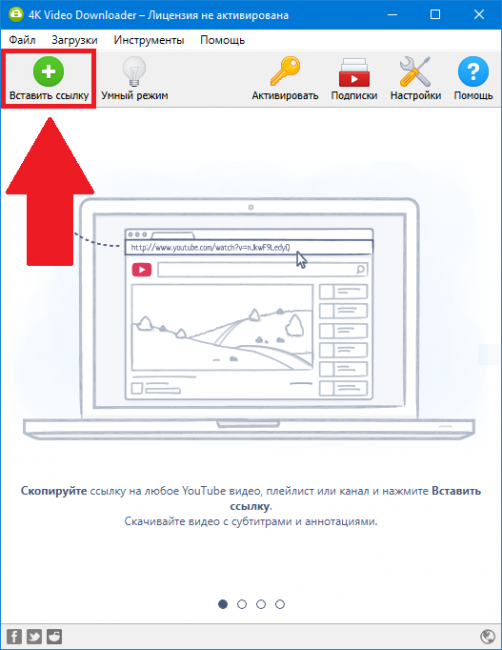
Запустить программу и нажать на клавишу «Вставить ссылку»
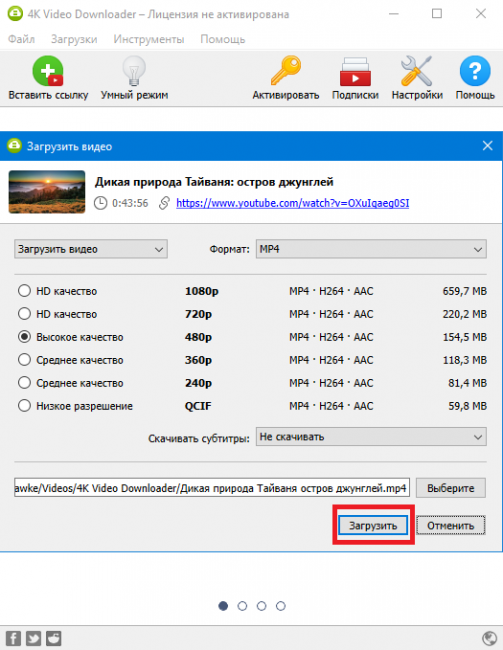
Буквально через одно мгновение программа откроет панель загрузки выбранного видео, в котором предложит выбрать формат видео, его качество (разрешение), а также предложит скачать субтитры и выбрать папку для загрузки на компьютере
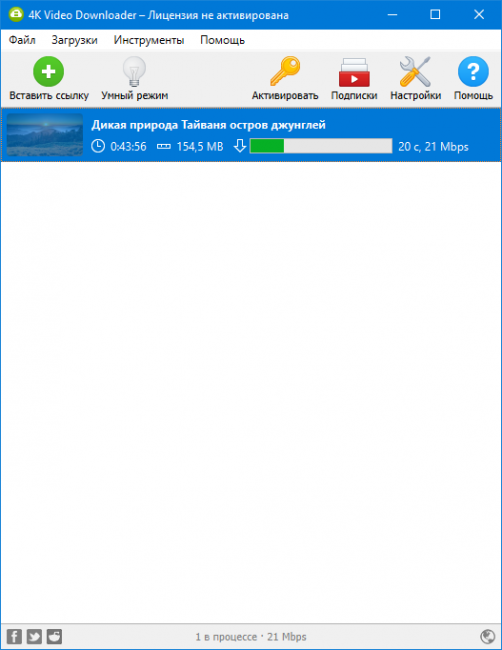
Выбираем нужные настройки и жмем «Загрузить»
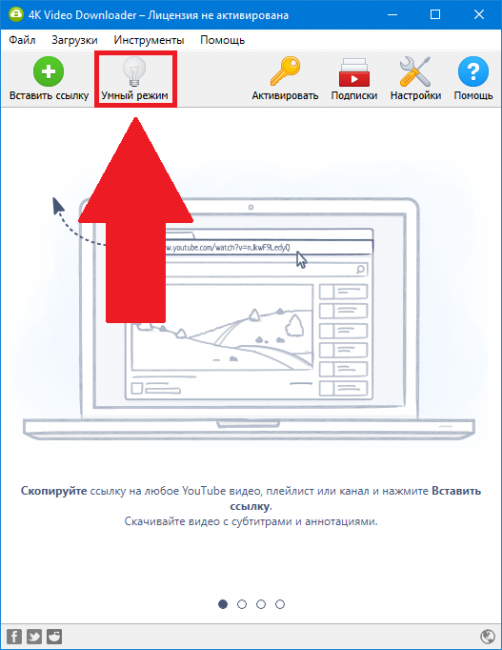
Начнется загрузка, после которой видео скачает на ПК
Используем «Умный режим»
«Умный режим» существенно облегчает и без того простое использование программы. Его особенность состоит в том, что позволяет загружать видео одним лишь нажатием. Иными словами: пользователю будет достаточно скопировать и вставить ссылку в программу — и мгновенно начнется скачивание видео в том качестве и формате, которое было задано пользователем заранее.
Воспользоваться данным режимом не составит труда. Для этого требуется:
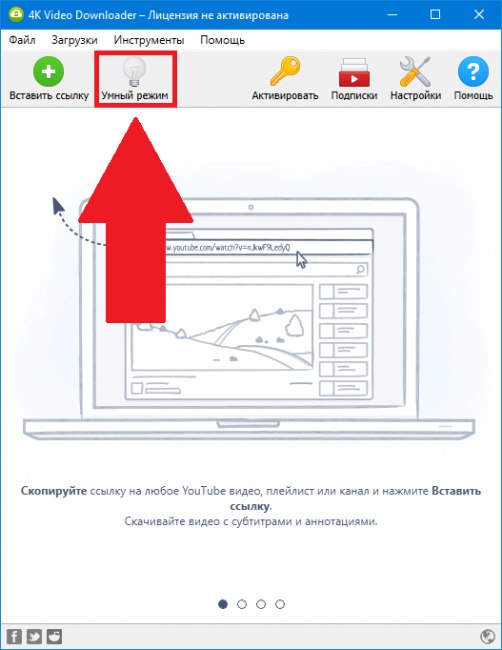
Активировать умный режим, перейдя в одноименную опцию
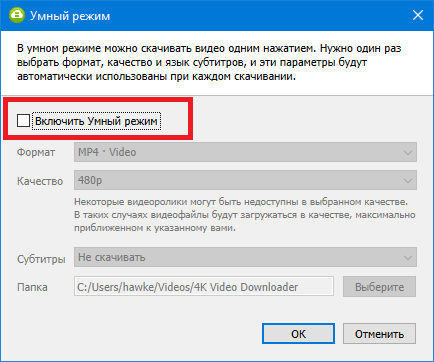
Ставим галочку напротив опции «Включить Умный режим»
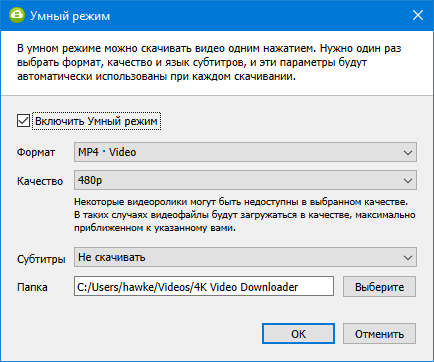
После этого появятся настройки для автоматической загрузки видео: качество и формат видео, возможность скачивать субтитры и путь для скачивания
«Подписки» и преимущество функции
Функция под названием «Подписки» автоматически скачивает видео сразу после того, как владелец ютуб-канала загружает их на свой канал. Пользователи программы, подписавшись на любимых блогеров, смогут просматривать их видео на своем компьютере в высоком качестве, а что немаловажно, — своевременно и без какой-либо рекламы!
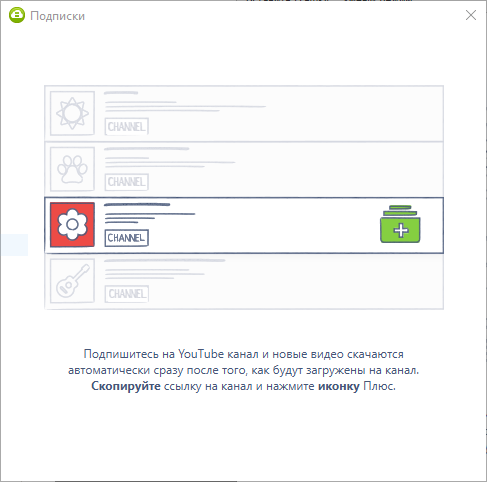
Для этого нужно скопировать ссылку на канал блогера, а затем нажать на «+» в программе
Однако, данная функция доступна счастливым обладателем премиум-версии, которая является платной. Платная версия предлагает пользователям безграничную свободу и большое количество преимуществ.
Достаточно купить лицензию и ввести полученный код в соответствующее поле, чтобы получить:
- отсутствие рекламы;
- безлимитную загрузку плейлистов;
- неограниченную загрузку каналов;
- функцию «Подписки»;
- поддержку со стороны разработчиков программы;
- безлимитное скачивание субтитров.
Опции и настройки
Интерфейс программы 4K Video Downloader лишь на первый взгляд может показаться простым и даже примитивным. Тем не менее, данная программа представляет собой мощную утилиту, которая имеет большое количество возможностей.
Зайдя в «Настройки» можно наглядно в этом убедиться. Эта опция состоит из трех категорий:
- Основные
- Соединение
- Уведомления
Основные
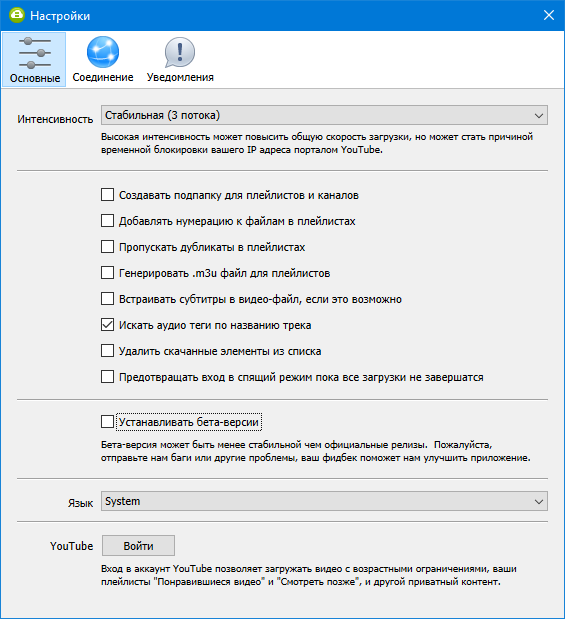
Данная категория предлагает на выбор большое количество настроек, которые по-умолчанию после установки программы не активированы
Здесь можно войти в собственный аккаунт в YouTube, чтобы получить возможность скачивать видео, имеющие ограничения по возрасту. Кроме этого, тут можно поменять язык интерфейса, а также скачивать бета-версии приложения, которые несмотря на «сырость» и нестабильность позволят пользователям одними из первых оценить новшества.
Здесь можно задать интенсивность загрузки, создавать подпапки и нумерацию для плейлистов и каналов. Особенно полезной может стать функция, препятствующая уходу ПК в спящий (или энергосберегающий) режим до тех пор, пока все текущие загрузки не завершаться.
Соединение
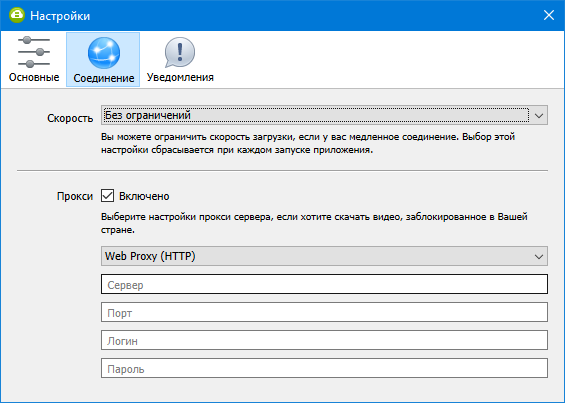
В этой вкладе можно настроить интернет-соединение под собственные нужды
В частности, владельцам интернет с низкой скоростью загрузки придется по душе функция, позволяющая ограничить скорость скачивания видео. Это необходимо в том случае, если пользователю необходимо задать приоритет и распределить скорость интернет-соединения.
Если пользователь проживает в стране, где заблокирован YouTube или отдельное видео, то данная опция поможет настроить прокси-сервер. Для этого достаточно лишь ввести все необходимые данные и нажать «ОК».
Уведомления
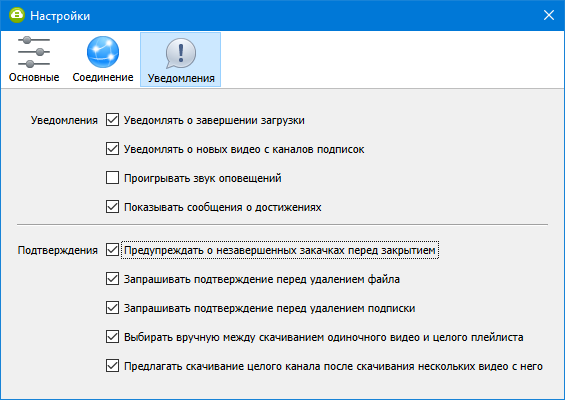
Во вкладке «Уведомления» можно настроить уведомления индивидуально для каждого события
Например, можно уведомлять о достижениях, завершении загрузки и о появлении новых видео на канале. Кроме этого, уведомления могут быть беззвучные или сопровождаться соответствующим звуковым сигналом.
«Подтверждения» препятствуют выполнению нежелательных сценариев, которые могут произойти вследствие невнимательности пользователя. В частности, чтобы не закрыть приложение во время скачивания (и не прервать его), программа будет предупреждать юзера перед попыткой закрытия. Случайное удаление файла или подписки на канал также можно предотвратить путем показа уведомлений, поставив соответствующие галочки.
Кроме предотвращения ошибок, уведомления способны сделать использование программы более удобным и эффективным. Так, после скачивания нескольких видео с одного и того же канала, программа способна предлагать скачивание всех остальных видео.
Резюмируя
В общем и целом, 4K Video Downloader — крайне удобная и полезная программа, которая должна быть у каждого пользователя сети интернет!
Связанные статьи
- Обучение программированию на Unity. ТОП-22 Онлайн-курса + 4 Бесплатных
- Обучение программированию на Python с нуля. ТОП-35 Онлайн-курсов + 5 Бесплатных
- Обучение SMM-менеджеров. ТОП-15 Онлайн-курсов + 3 Бесплатных
- Обучение UI/UX дизайну с нуля. ТОП-25 Онлайн-курсов + 5 Бесплатные
- Обучение английскому языку по скайпу. ТОП-30 Онлайн-курсов + 5 Бесплатных
- Обучение интернет-маркетингу. ТОП-25 Онлайн-курсов + 5 Бесплатных
- Обучение Веб Разработке. ТОП-20 Онлайн-курсов + 6 Бесплатных
- Обучение 3D моделированию. ТОП-20 Онлайн-Курсов + 5 Бесплатных
Источник: geekhacker.ru
Как скачивать видео с Вконтакте, Ютуб, Facebook, Инстаграм, Одноклассников на компьютер: лучшие бесплатные сервисы
С помощью данных сервисов можно скачивать видео на компьютер с различных ресурсов, таких как «ВКонтакте», Ютуб, Инстаграм, Фейсбук и пр., не используя дополнительные программы.

Как скачивать видео с Ютуба, Вконтакте, Facebook, Twitter и т.д.
Все ресурсы работают по схожему принципу. Для того чтобы загрузить ролик, необходимо вставить ссылку на видео, выбрать нужный формат и нажать «Скачать».
Ограничения iOS не позволяют скачивать ролики с помощью данного метода, однако он работает на компьютерах и Android-устройствах. Единственным исключением является Video Grabber, который не адаптирован для работы на мобильных устройствах.
9xbuddy

Поддержка сайтов: «Одноклассники», Twitter, YouTube, Facebook, Apple.com, «ВКонтакте», Vimeo и еще порядка 100 ресурсов.
Сервис позволяет выбрать разрешение, а также конвертировать видео в форматы MP4, 3GP и WEBM, MP3 и M4A.
SAVEVIDEO.ME

Поддержка сайтов: Facebook, Coub, RuTube, Smotri, Vimeo, Twitter и еще порядка 25 ресурсов.
В данном сервисе можно выбирать разрешение.
SaveFrom

Поддержка сайтов: YouTube, Mail.Ru, yandex.video, «Одноклассники» (при наличии расширения), Facebook, Vimeo, Dailymotion, LiveJournal, Smotri и еще порядка 20 ресурсов.
Сервис позволяет выбрать разрешение, а также конвертировать видео в форматы MP4 и 3GP. Для скачивания видео в высоком качестве и извлечения из роликов музыки в формате MP3 необходимо установить программу-загрузчик.
TubeOffline

Поддержка сайтов: «ВКонтакте», Ютуб, Dailymotion, Facebook, Vimeo, Twitter и еще множество других ресурсов.
Сервис позволяет выбрать разрешение, а также конвертировать видео в форматы MP4, 3GP и WEBM.
BitDownloader

Поддержка сайтов: YouTube, Instagram, Facebook, Vimeo и т.д.
Сервис позволяет выбрать разрешение, а также конвертировать видео в форматы MP4, 3GP и WEBM.
YooDownload

Поддержка сайтов: Instagram, YouTube, Facebook, Twitter и пр.
Сервис позволяет выбрать разрешение, а также конвертировать видео в форматы MP4, 3GP, WEBM и MP3.
Catchvideo.net

Поддержка сайтов: Dailymotion, YouTube, Facebook, Vimeo и пр.
Сервис позволяет выбрать разрешение и извлекать аудиодорожку.
Смотрите также:
- Лучшие гаджеты для Apple, дома, работы и отдыха с Aliexpress (обновляется ежедневно).
- Корабль в бутылке: как засовывают, где купить.
- Эквалайзер: добавляем басы (низкие частоты) при прослушивании музыки на iPhone и iPad.
Мы в Telegram и YouTube, подписывайтесь!
Насколько публикация полезна?
Нажмите на звезду, чтобы оценить!
Средняя оценка 4.9 / 5. Количество оценок: 9
Оценок пока нет. Поставьте оценку первым.
Источник: yablyk.com